Реклама
Я не знаю как вы, но я из тех парней, которым нужно постоянно что-то менять. Если мое окружение будет оставаться неизменным слишком долго, я устаю от этого. И именно поэтому я меняю обои на рабочем столе каждую неделю (между прочим).
Обои - отличный способ персонализировать ваш компьютер, и для меня, я делал это так часто, что поиск, настройка и создание обоев стали теперь второй натурой. Это действительно не так сложно, как вы могли ожидать.
Прежде чем я поделюсь с вами своими советами, вы можете сначала пойти дальше и очистить файлы на рабочем столе 3 лучших способа хранить ваши файлы, чем на рабочем столеЗнаете ли вы, что хранение файлов непосредственно на рабочем столе может нанести ущерб вашей производительности? Настольное хранилище простое, но у него есть скрытые недостатки, о которых вы можете не знать. Ты можешь лучше! Читать далее . Что хорошего в красивых обоях, если они загромождены иконками и ярлыками? Как только это будет сделано, продолжайте читать!
Шаг 1: Проверьте настройки экрана
Худшее, что вы можете сделать, это использовать обои с соотношение сторон это отличается от соотношения сторон вашего экрана. Соотношение сторон прямоугольника - это просто соотношение между шириной и высотой. Наиболее распространенными являются 4: 3, 16: 9 и 16:10.
Второе худшее, что вы можете сделать, это использовать обои с разрешение экрана это не соответствует разрешению экрана вашего экрана. Если он слишком маленький, он будет размытым, потому что его нужно растянуть, чтобы он соответствовал вашему экрану. Если он слишком большой, он будет выглядеть нормально, но займет ненужное дисковое пространство.
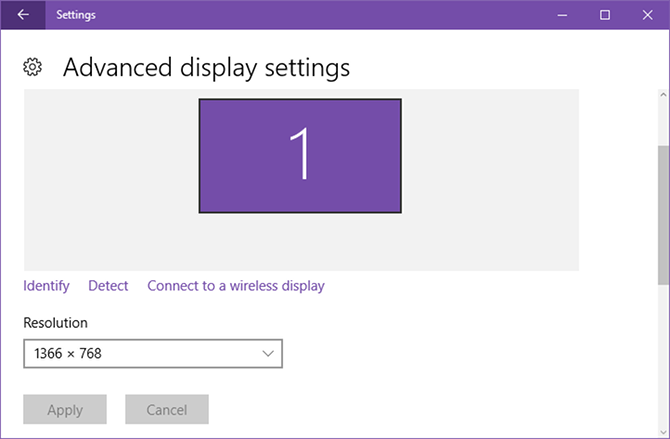
Чтобы найти разрешение экрана в Windows 10:
- Щелкните правой кнопкой мыши на рабочем столе и выберите Настройки экрана.
- Прокрутите вниз и нажмите Расширенные настройки дисплея.
- В разделе Разрешение вы увидите текущее разрешение экрана. Вы должны оставаться на том, что помечено как Рекомендуемое, но вы можете сменить его на любое другое, если хотите.
Чтобы найти ваше соотношение сторон, разделить ширину на высоту. Например, если мое разрешение составляет 1920 x 1080, то я бы разделил 1920 на 1080, чтобы получить 1.778, что означает разрешение 16: 9. Аналогичным образом, 1.333 означает 4: 3, а 1.6 - 16:10.)
Имейте это в виду, потому что они являются целями, которые вы хотите при создании фоновых изображений.
Шаг 2. Найдите изображение для использования
Великолепная фотография - это та, которая в полной мере выражает то, что вы чувствуете, в самом глубоком смысле, о том, что фотографируется. - Ансель Адамс
Там нет учета вкуса. Ваши идеальные обои могут слишком отвлекать меня, а мои любимые обои могут заставить вас съежиться - нам нравится то, что нам нравится, и на этом все. Я не могу просто передать вам хороший исходный образ. Вы должны найти тот, который соответствует вашим вкусам.
И убедитесь, что изображение, которое вы найдете высокое разрешениеЯ имею в виду 1920 х 1080 или выше. Начинать с высокого разрешения очень важно, потому что вы всегда можете сжать его и сохранить качество, но вы не можете растянуть изображение без потери качества.
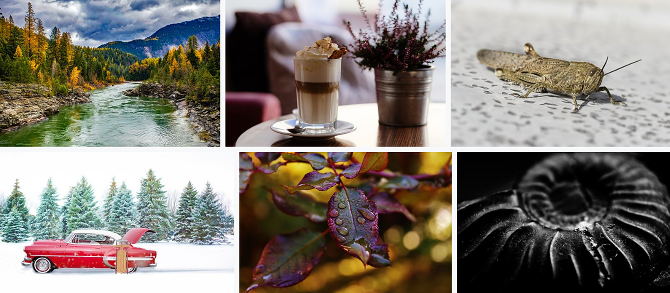
Где можно найти изображения с высоким разрешением?
Бесплатные изображения - ваш лучший выбор. Мы составили список сайты с изображениями высокого разрешения 15 лучших сайтов для бесплатных изображений с высоким разрешениемТрудно найти бесплатные изображения высокого разрешения. Разве не было бы неплохо, если бы вы могли получить бесплатные стоковые изображения, которые курируют по качеству и разрешению? Вы можете! Читать далее что вы можете использовать. Большинство из них используют Лицензии CC0 без авторских прав Что такое Creative Commons и некоммерческое использование?Что такое Creative Commons? Что означает «некоммерческое использование»? Узнайте о лицензиях Creative Commons и о том, как они работают. Читать далее Это означает, что вы можете делать с изображениями все, что захотите. Всегда проверяйте лицензирование изображения, чтобы случайно не нарушить авторские права.
Reddit - еще один отличный источник изображений. Если вы этого еще не сделали, проверьте SFW Image Network Здесь вы можете найти всевозможные субредакты, посвященные изображениям в высоком разрешении, по десяткам тем: Море, Огонь, Космос, Городские пейзажи, Дороги, Архитектура, Погода и многое другое. Практически каждое изображение - хороший материал обоев.
Для личного настроения снимайте свои собственные фотографии! Вам не нужно быть профессионалом, чтобы делать приятные снимки, и в настоящее время даже смартфоны достаточно хорош для удивительной фотографии 6 причин, по которым ваш смартфон - лучшая у вас камераЭто может быть не цифровая зеркальная фотокамера, но ваш смартфон сильно бьет по весу, когда дело доходит до фотографии. В следующий раз, когда вы выйдете, оставьте свою прежнюю точку и стреляйте дома. Читать далее . Один стиль, который идеально подходит для обоев ночная съемка Делайте лучшие снимки ночного неба, правильно понимая основыНадоело делать ночные фотографии, которые получаются темными, пустыми и скучными? Читать далее .
Или вы могли бы просто следовать эти удивительные фотографы природы Вдохновитесь: 10 удивительных фотографов природы, чтобы подписаться на InstagramС 130 миллионами пользователей и подсчетами, мир никогда не видел такого цунами поклонников фотографии. Можно ли привлечь десять удивительных фотографов природы, которые фотографируют прекрасный мир вокруг нас ... Читать далее а также эти опытные фотографы дикой природы 10 удивительных фотографов природы и дикой природы, которым вы должны следоватьФотографии природы и дикой природы соблазняют всех нас. Но мы так мало знаем о творческих людях, стоящих за ними. Давайте посмотрим на некоторых из лучших фотографов дикой природы, которым вы должны следовать. Читать далее . Но опять же, помните об авторских правах и всегда спрашивайте разрешение, если сомневаетесь.
Но что бы вы ни делали, подумайте, как это будет выглядеть. Много контраста может быть трудно для ваших глаз, и темные изображения обычно легче смотреть. (Вы можете найти вдохновение на этих сайтах для яркие темные обои для рабочего стола.) Кроме того, если все значки на рабочем столе находятся на одной стороне экрана, избегайте изображений, которые могут помешать этому.
Шаг 3: изменить размер или обрезать изображение
Если разрешение загруженного изображения соответствует вашему разрешению экрана, вы можете пропустить этот шаг. В противном случае вы должны скачать и установить GIMP прежде чем продолжить (если вы не предпочитаете другое приложение для редактирования изображений).
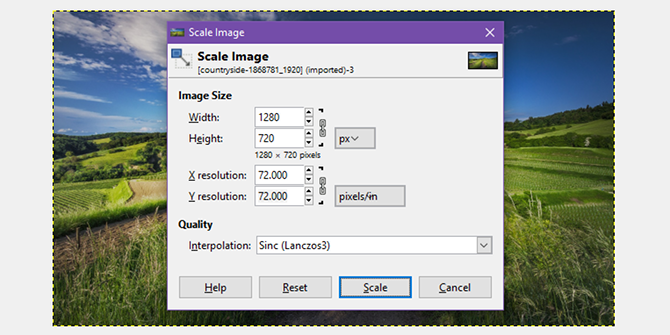
Если форматное соотношение исходного изображения такое же, как у вашего экрана, то все, что вам нужно сделать, это изменение размера. Чтобы изменить размер в GIMP:
- Откройте файл изображения.
- В меню нажмите Изображение> Масштабировать изображение ...
- В разделе «Размер изображения» убедитесь, что значок цепочки подключен. Если это не так, нажмите на него. Это гарантирует, что соотношение сторон останется неизменным во время изменения размера.
- Изменить ширина на ширину вашего разрешения экрана, затем нажмите Enter. Высота должен автоматически настраиваться и оставаться в том же соотношении сторон.
- щелчок Шкала заканчивать.

Если исходное изображение имеет другой формат изображения, чем ваш экран, вам нужно культура Это. Обрезка означает только вырезание лишних кусков изображения. Вот как это сделать в GIMP:
- Откройте файл изображения.
- Выберите урожай инструмент на панели инструментов.
- На панели «Параметры инструмента» установите флажок Исправлена а затем выберите Соотношение сторон в раскрывающемся меню. Прямо под ним введите соотношение сторон (например, 16: 9).
- Нажмите и перетащите вашу мышь на изображении, чтобы сделать выбор. Все в пределах выбора останется, и все, что находится за пределами выбора, будет вырезано. При необходимости вы можете перетащить поле выбора.
- Когда будешь готов, дважды щелкните поле выбора завершить сбор урожая.
- Изменение размера изображение с вашим разрешением экрана, используя инструкции выше.
Наконец, вы можете завершить готовое изображение, перейдя в Файл> Экспортировать как… и сохраняя его как JPG (для оптимального размера файла) или PNG (для оптимального качества изображения). Теперь просто установите изображение в качестве обоев. Выполнено!
Или просто скачайте готовые обои
Если это слишком много для вас, не беспокойтесь. Вы всегда можете перейти к одному из эти бесплатные сайты обои и скачайте ту, которая вам нравится или зацените эти обои, чтобы вдохновить вашу работу 7 видов обоев для рабочего стола, которые вдохновляют вашу работу каждый деньНесмотря на то, что обои рабочего стола вряд ли могут повлиять на производительность вашей работы, они могут просто вдохновить на вашу производительность. Читать далее . Не забывайте учитывать разрешение экрана и не стесняйтесь фильтровать по соотношению сторон, если вы используете относительно небольшое разрешение, например 1366 x 768.
Также обратите внимание, что Windows 10 поддерживает «живые обои» (т.е. анимированные). Инструкции по их созданию выходят за рамки данной статьи, и они намного больше работают, но вы всегда можете взять некоторые готовые из Интернета 8 увлекательных живых обоев для рабочего стола WindowsЖивые обои могут помочь вам расслабиться, улучшить настроение или даже раскрутить вас перед большим событием. Мы покажем вам лучшие анимированные обои, которые вы можете получить на рабочем столе Windows. Читать далее чтобы попробовать их.
Что вы используете в качестве текущих обоев? Какие обои ваши любимые? Дайте нам знать в комментариях ниже!
Первоначально написано Сайкат Басу 28 июля 2009
Джоэл Ли имеет степень бакалавра в области компьютерных наук и более шести лет профессионального опыта написания. Он является главным редактором MakeUseOf.


